12 trucs et astuces pour booster votre HTC U11


Le HTC U11 est un terminal spectaculaire, tant sur le plan matériel que logiciel. Ce flagship made in Taïwan est équipé d’une nouvelle technologie sensible à la pression qui va faire beaucoup parler d’elle, et actuellement il semble dégager beaucoup de potentiel. Pour le customiser au mieux, voici nos meilleures astuces pour le HTC U11.
Le HTC U11 a un système très simple, qui se rapproche d’Android Stock. De toutes façons, il existe plein d’options et paramètres qu’il n’est pas nécessaire de connaître. Accédez à ceux-ci avec nos différentes rubriques :
Astuces pour le HTC U11 : l'écran
Enlever BlinkFeed de l’écran d’accueil
HTC BlinkFeed, c’est l’écran qui apparaît par défaut à la droite de l’écran d’accueil et qui contient les noms et les infos pour quelques applications. Une sorte de cartes Google Now à la sauce HTC.
On peut les désactiver facilement. Appuyez longuement sur un endroit vide de l’écran d’accueil, puis choisissez « modifier la page », puis sélectionnez la section BlinkFeed de l’écran et choisissez « supprimer ».
Si vous voulez réactiver la fonctionnalité, faites un swipe sur l’écran d’accueil avec deux doigts, comme si vous faisiez un zoom. Le mode édition va s’activer pour ajouter des widgets et d’autres icônes. En appuyant sur la dernière fonction, à droite, vous pourrez le réactiver, là où il y a un symbole « + » et les lettres BLINKFEED.
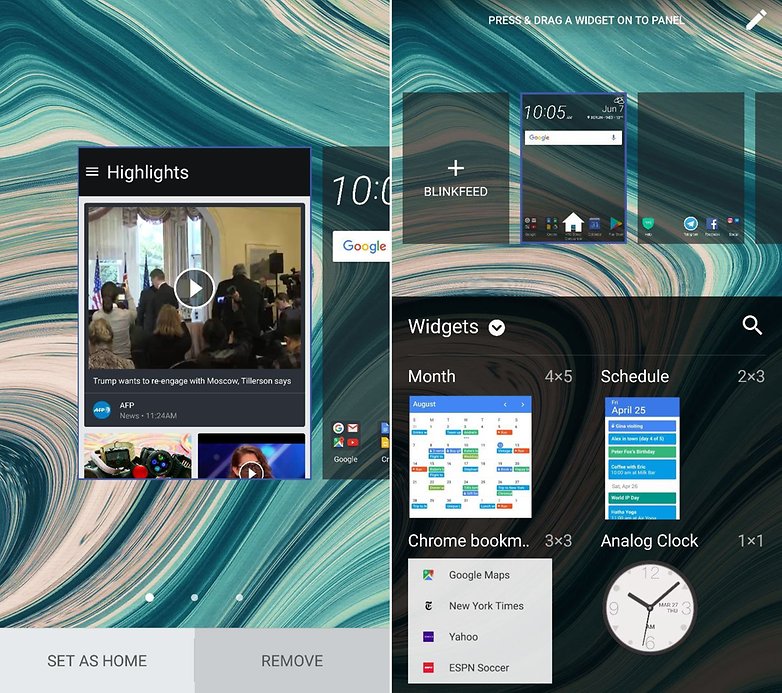
Des gestes sur l’écran
Vous pouvez configurer des gestes sur l’écran dans Paramètres > Affichage & Gestes > Motion Launch pour réaliser cinq actions :
- Double-cliquez sur l’écran allumé ou éteint du terminal
- Faites un swipe vers le bas sur l’écran éteint pour rallumer le terminal
- Faites un swipe vers la gauche sur l’écran éteint pour activer l’écran d’accueil
- Faites un swipe vers la droite sur l’écran éteint pour accéder à HTC BlankFeed
- Double-swipez vers le bas sur l’écran éteint pour accéder à l’appareil photo
Mode nuit
Le mode nuit peut être activé et désactivé depuis le menu d’accès rapide en tirant la barre d’état. Si on appuie longtemps sur ce menu on accède directement aux paramètres. On peut aussi customiser le mode nuit en allant dans Paramètres > Affichage > Mode nuit.
Ici, on va pouvoir régler la température de ce mode, entre couleurs froides (azurées) et chaudes (rougeoyantes). En plus, on peut programmer son activation du coucher du soleil au lever (recommandé) ou on peut même définir une période manuellement.
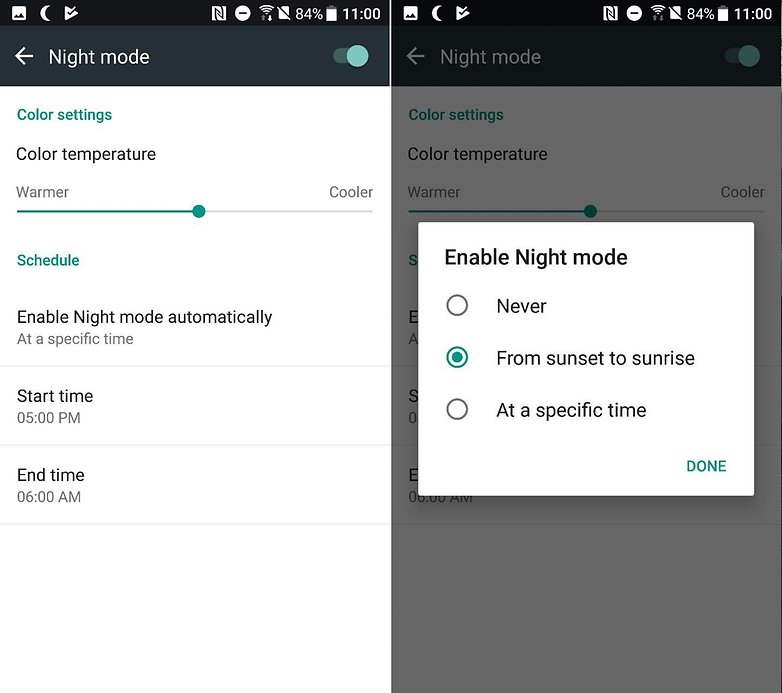
Astuces sur l’appareil photo du HTC U11
Le volume pour zoomer
Quand l’application de l’appareil photo est ouverte on peut utiliser les touches physiques de volume pour afficher d’autres options bien plus pratiques. Si on effleure le bord de la partie supérieure du terminal, un menu se déploie avec les différentes options de prise de vue et où on peut aussi voir tous les paramètres.
Dans ces paramètres, on trouve plusieurs options, mais la plus intéressante est celle accessible grâce aux boutons de volume. On peut choisir entre le réglage de volume, la prise de cliché rapide ou le zoom.
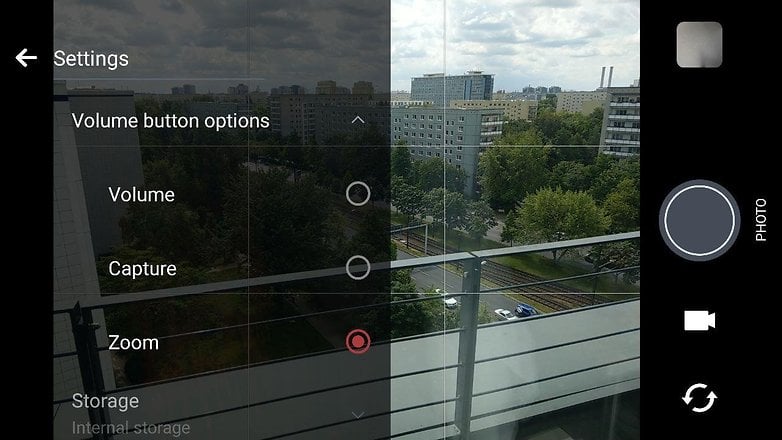
Une photo en un clin d’œil
Dans les paramètres de l’appareil photo de l’HTC U11 on trouve également plusieurs options de prise de vue automatique. Elles sont disponibles dans Paramètres > Options de l’appareil photo. Les options les plus intéressantes concernent la photo en souriant et la capture vocale (pour laquelle il faut télécharger le pack dédié à la reconnaissance vocale).
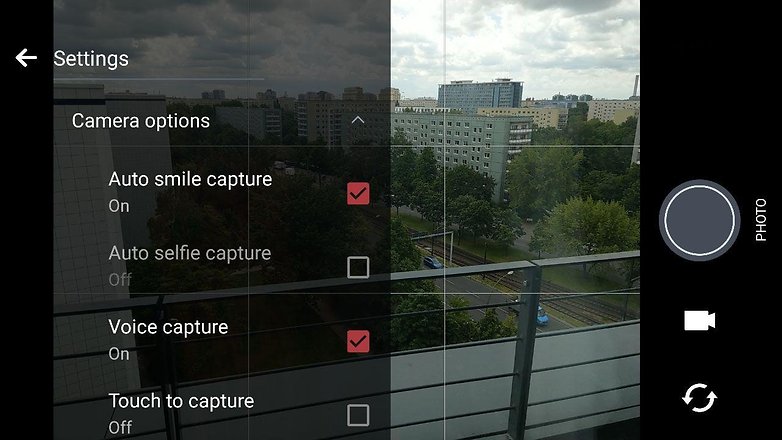 Souriez !
© NextPit
Souriez !
© NextPit
Contrôler le focus acoustique
Quand on capture de la vidéo, on peut choisir entre de l’audio haute résolution ou la 3D Audio. Avec l’Audio 3D le son se met en focus et l’emphase est mise sur le sujet capturé par la caméra. Si pendant le tournage d’une vidéo, on touche un point sur l’écran de la vidéo, c’est là où se dirigera le son.
Les astuces Edge Sense du HTC U11
Configurer Edge Sense
Pour commencer à utiliser cette nouvelle caractéristique, il faut aussi choisir le niveau de pression avec laquelle elle est activée, car tout le monde ne prend pas en main son smartphone avec la même force. Allez dans Paramètres > Edge Sense > Ajuster le niveau de pression.
Faites une pression sur les bords du smartphone qui se trouvent à hauteur de la moitié inférieure de l’écran (là où sont les capteurs) puis sélectionnez le niveau de force de pression. Vous pourrez également l’augmenter ou le diminuer avec les symboles + et - . Une fois sélectionné, appuyez sur « tester la force de pression ». Puis en pressant à nouveau, chaque fois que vous arrivez au niveau, un cercle apparaît sur l’écran. Si cela vous convient, appuyez sur « OK », et pour paramétrer à nouveau faites un retour.
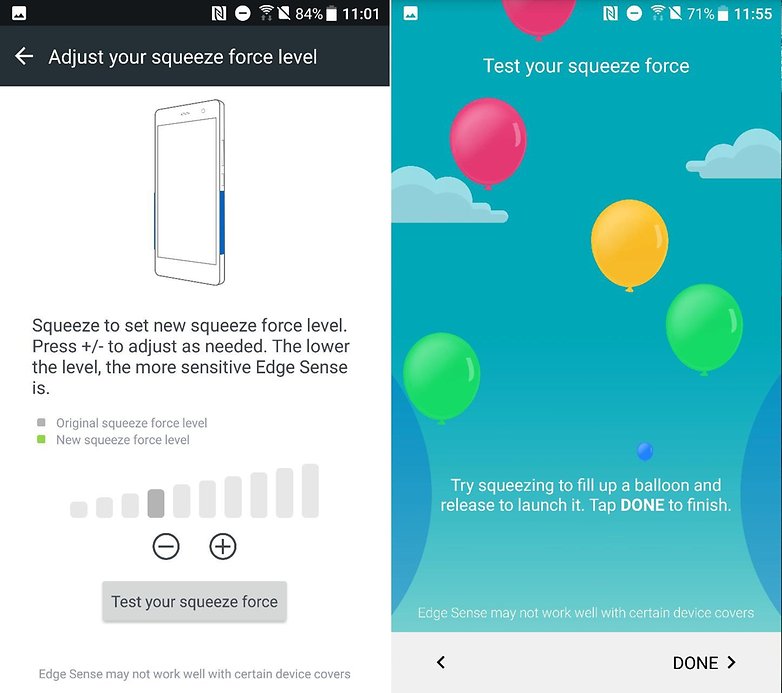
Personnaliser Edge Sense
Vous pouvez effectuer deux actions avec Edge Sense, l’un avec une pression rapide, l’autre avec une pression plus forte. Pour activez ces deux options, il faut aller dans les paramètres avancés : Paramètres > Edge Sense. Une fois le mode activé, il faudra configurer le niveau de pression. Avec une seule pression on recevra une vibration de feedback ; avec la pression plus longue, deux vibrations de feedback.
Une fois configurée , on va pouvoir choisir l’action que l’on souhaite voir activée lorsque l’on presse le dispositif. Parmi les options, on peut ouvrir l’appareil photo et prendre une photo, faire une capture d’écran, lancer Google Assistant, ou une application de son choix, etc.
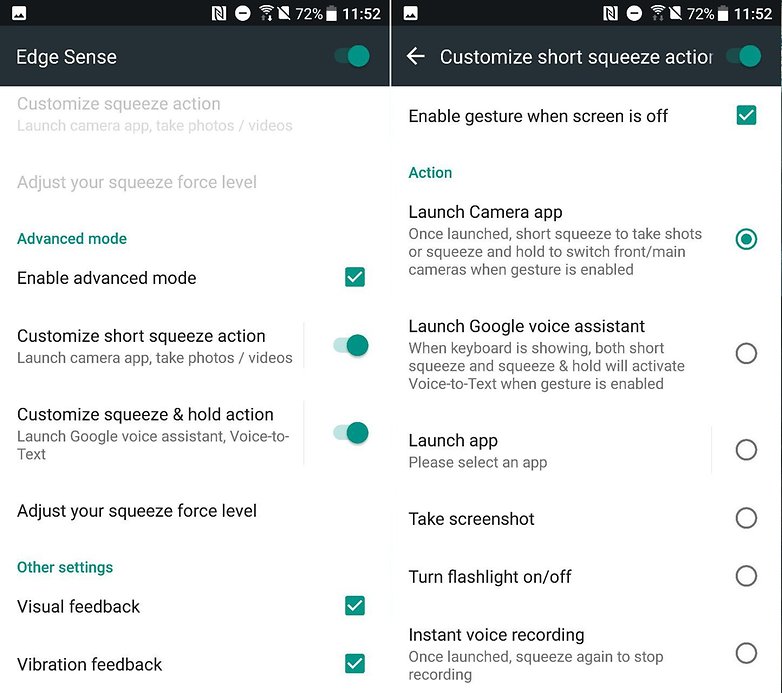
Astuces pour le son du HTC U11
Créer un profil audio
Pour utiliser les écouteurs fournis avec l’appareil, il faut d’abord créer son profil auditif. Pour cela, branchez les écouteurs au terminal, et une fenêtre apparaît (on peut aussi aller la chercher grâce à Paramètres > USonic). Mettez les écouteurs sur les oreilles et appuyez sur « scanner ». Grâce à une technologie sonore, la réverbération sonore se mesure dans chaque conduit auditif et ajuste l’onde de chaque écouteur à votre propre ouïe.
Une fois terminé, tapez votre nom puis « OK ». Dans Paramètres > HTC USonic vous pourrez ajouter d’autres profils sonores si d’autres utilisateurs viennent à utiliser le terminal.
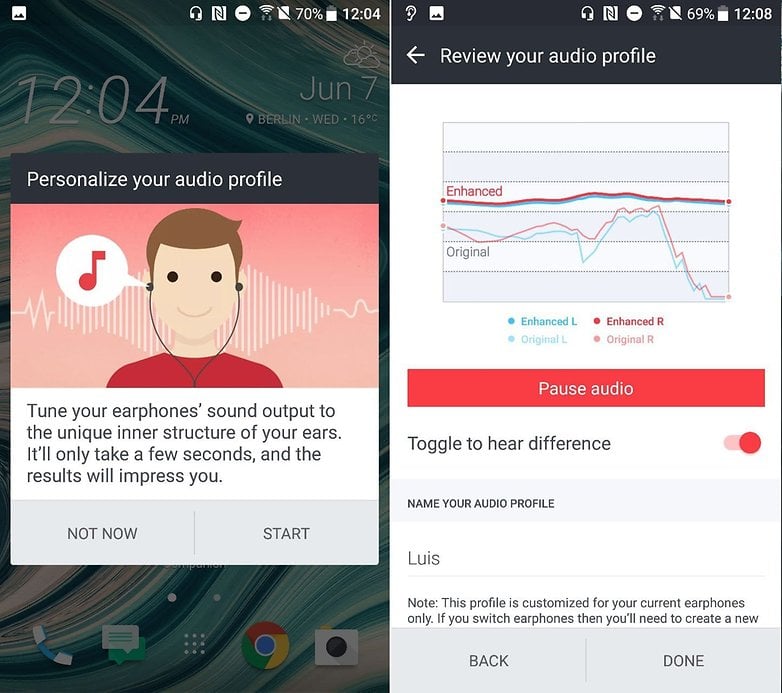
Activer et désactiver la technologie anti-bruit
Quand les écouteurs USonic sont branchés et que l’on écoute de la musique, la réduction de bruit s’active. On peut la désactiver de deux façons : soit avec Paramètres >HTC USonic réduction de bruit, ou en touchant la notification qui s’affiche.
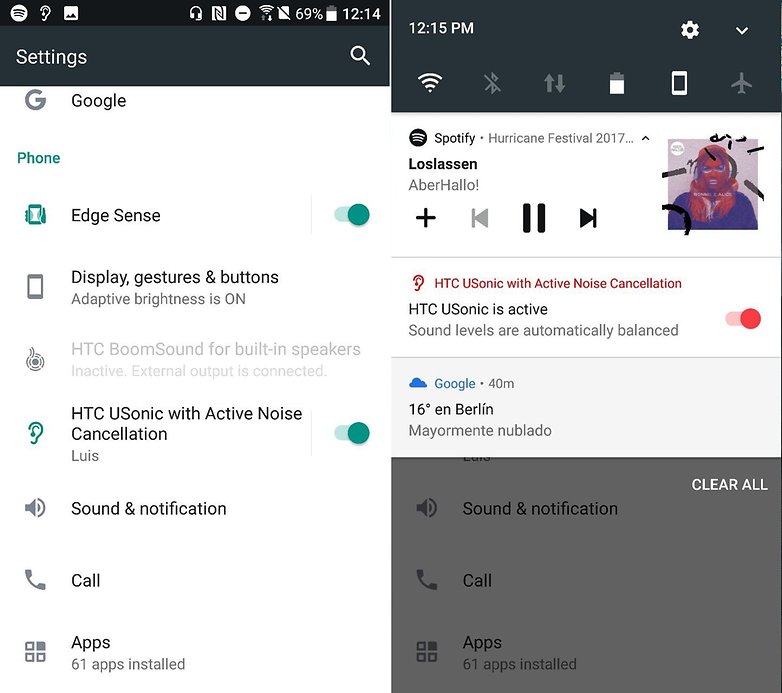
Astuces du HTC 11 : batterie et performances
Boost+
Cette application que l’on trouve dans le HTC 11 est un centre d’optimisation du terminal. C’est là qu’on peut nettoyer la mémoire de plusieurs fichiers inutiles pour libérer de l’espace, de la mémoire RAM, contrôler les applications énergivores ou bloquer certaines applications, voire paramétrer les données personnelles.
Dans les paramètres on peut aussi automatiser la libération de RAM ou utiliser le capteur d’empreintes digitales pour débloquer toutes les applications.
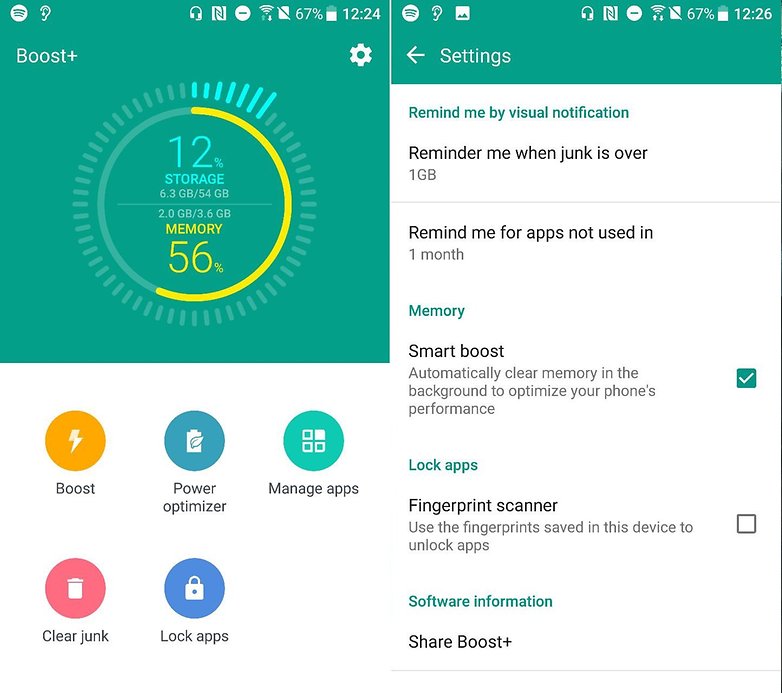
Astuces du HTC U11 pour la personnalisation
Changer le thème
On peut personnaliser au maximum l’aspect du système de notre HTC U11 grâce à son application Thèmes. C’est depuis là que l’on peut changer les fonds d’écran, les tons, les icônes, les couleurs du système et même la police. L’application en elle-même est un petit market aux thèmes préétablis mais on peut les personnaliser à l’envie.
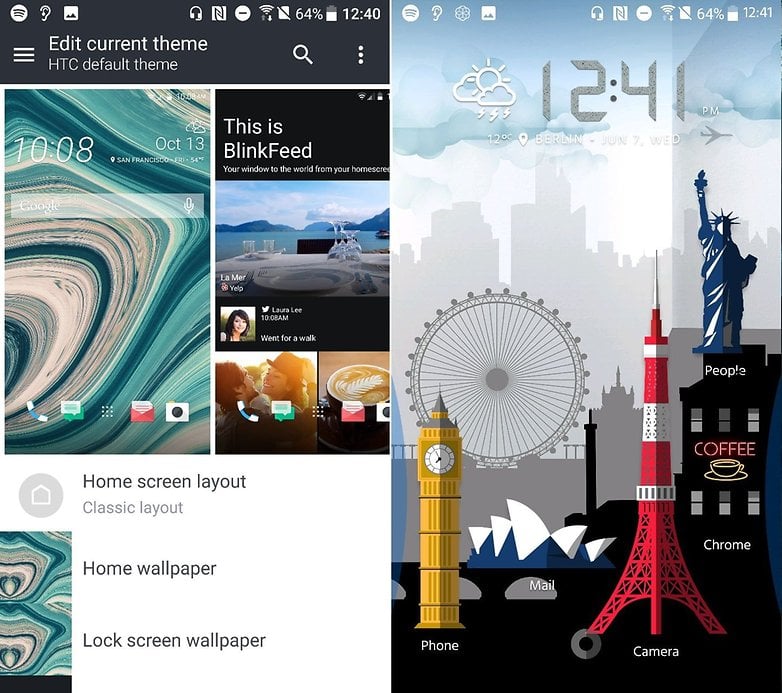
Et vous, vous avez déjà une fonctionnalité préférée à partager ?















-
Admin
11 juin 2017 Lien du commentaireCommencer par l'acheter ???
Je n'ai jamais eu l'intention d'acheter un flagship mais j'admets que celui-ci pourrait me donner envie.
-
Admin
12 juin 2017 Lien du commentaireMoi j'ai plus envie de m'acheter le Moto Z2, c'est le plus beau smartphone que j' ai cette année.